Win10如何查看电脑型号和配置 Win10查看电脑型号和配置的方法
- 更新日期:2023-07-06 17:08:01
- 来源:互联网
Win10如何查看电脑型号和配置,直接打开电脑管家,选择“工具箱”-“硬件检测”。点了以后会自动下载安装此插件,然后便会为你检测电脑的详细配置。下面小编给大家带来了Win10查看电脑型号和配置的方法。
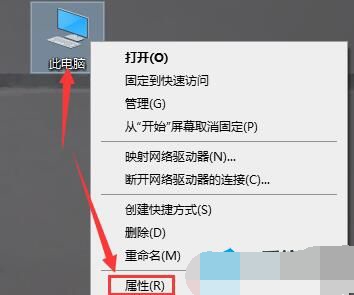
Win10查看电脑型号和配置的方法
第一种方法
1、首先按下“win+R”键,或者右键菜单,打开“运行”。
WIN+R
或者直接打开运行
2、然后输入“dxdiag”。点击“确定”。
3、随后,我们的电脑系统型号就展现在这里了。
4、然后在桌面上,找到“此电脑”,右键它,选择“属性”。
5、打开后,我们能够看到处理器的型号。还有我们电脑内存条的大小。
6、在这个界面的左边,点击“设备管理器”。
7、在下方找到“显示适配器”并展开,这就是我们的显卡型号了。
第二种方法
1、如果你的电脑上装有电脑管家的话,可以直接打开电脑管家。
选择“工具箱”-“硬件检测”。点了以后会自动下载安装此插件。
2、然后便会为你检测电脑的详细配置。









